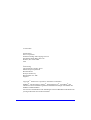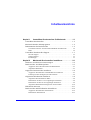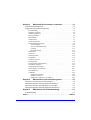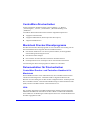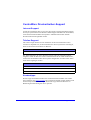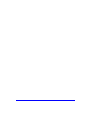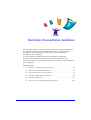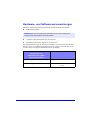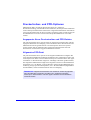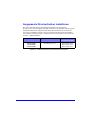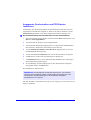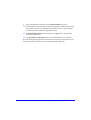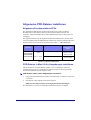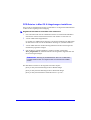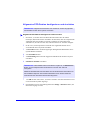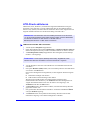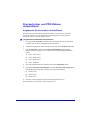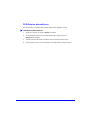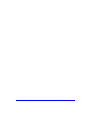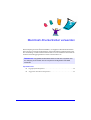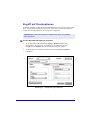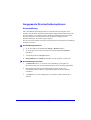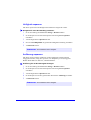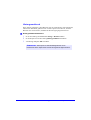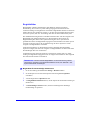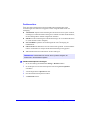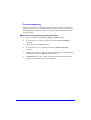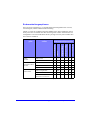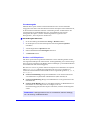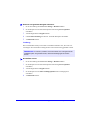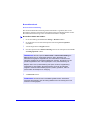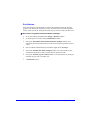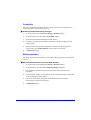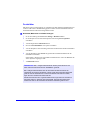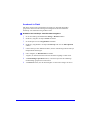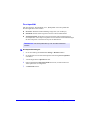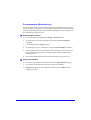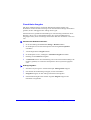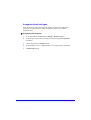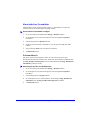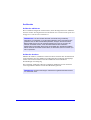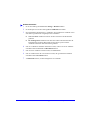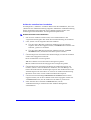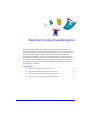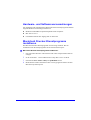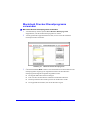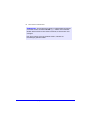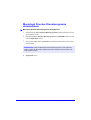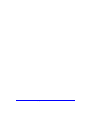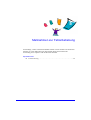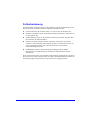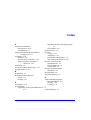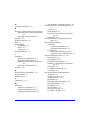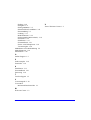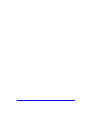®
Drucker- und
Faxtreiber-
Handbuch
Für Macintosh
Version 5.58

ii
18. Mai 2004
Erstellt durch:
Xerox Corporation
Global Knowledge and Language Services
800 Phillips Road, Bldg. 0845-17S
Webster, New York 14580
USA
Übersetzung:
The Document Company Xerox
GKLS European Operations
Bessemer Road
Welwyn Garden City
Hertfordshire AL7 1HE
England
Copyright
©
2004 Xerox Corporation. Alle Rechte vorbehalten.
XEROX
®
, The Document Company
®
, das digitalisierte X
®
, CentreWare
®
und
sämtliche in dieser Publikation genannten Produktbezeichnungen sind Marken der
XEROX CORPORATION.
Alle weiteren Produktnamen und Abbildungen in diesem Handbuch sind Marken der
jeweiligen Hersteller und werden anerkannt.

CENTREWARE DRUCKER- UND FAXTREIBER- HANDBUCH iii
Kapitel 1 CentreWare-Druckertreiber für Macintosh . . . . . . 1-1
CentreWare-Druckertreiber . . . . . . . . . . . . . . . . . . . . . . . . . . . . . . . . . . 1-2
Macintosh Drucker-Dienstprogramm . . . . . . . . . . . . . . . . . . . . . . . . . . 1-2
Dokumentation für Druckertreiber . . . . . . . . . . . . . . . . . . . . . . . . . . . . 1-2
CentreWare Drucker- und Faxtreiber-Handbuch für Macintosh . . . . . . . 1-2
Hilfe . . . . . . . . . . . . . . . . . . . . . . . . . . . . . . . . . . . . . . . . . . . . . . . . . . . . . 1-2
CentreWare Druckertreiber-Support . . . . . . . . . . . . . . . . . . . . . . . . . . . 1-3
Internet-Support . . . . . . . . . . . . . . . . . . . . . . . . . . . . . . . . . . . . . . . . . . . . 1-3
Telefon-Support . . . . . . . . . . . . . . . . . . . . . . . . . . . . . . . . . . . . . . . . . . . . 1-3
Kundentipps . . . . . . . . . . . . . . . . . . . . . . . . . . . . . . . . . . . . . . . . . . . . . . . 1-3
Kapitel 2 Macintosh-Druckertreiber installieren . . . . . . . . . . 2-1
Hardware- und Softwarevoraussetzungen . . . . . . . . . . . . . . . . . . . . . . . 2-2
Druckertreiber- und PPD-Optionen . . . . . . . . . . . . . . . . . . . . . . . . . . . . 2-3
Angepasste Xerox Druckertreiber und PPD-Dateien . . . . . . . . . . . . . . . . 2-3
Allgemeine PPD-Datei . . . . . . . . . . . . . . . . . . . . . . . . . . . . . . . . . . . . . . . 2-3
Angepasste Druckertreiber installieren . . . . . . . . . . . . . . . . . . . . . . . . . 2-4
Angepasste Druckertreiber und PPD-Dateien installieren . . . . . . . . . . . . 2-5
PostScript-Treiber konfigurieren und einrichten . . . . . . . . . . . . . . . . . . . 2-6
Allgemeine PPD-Dateien installieren . . . . . . . . . . . . . . . . . . . . . . . . . . 2-8
Allgemeine Druckemulations-PPDs . . . . . . . . . . . . . . . . . . . . . . . . . . . . 2-8
PPD-Dateien in Mac 8.6-9.x-Umgebungen installieren . . . . . . . . . . . . . . 2-8
PPD-Dateien in Mac OS X-Umgebungen installieren . . . . . . . . . . . . . . . 2-9
Allgemeine PPD-Dateien konfigurieren und einrichten . . . . . . . . . . . . 2-10
LPR-Druck aktivieren . . . . . . . . . . . . . . . . . . . . . . . . . . . . . . . . . . . . . 2-11
Druckertreiber und PPD-Dateien deinstallieren . . . . . . . . . . . . . . . . . 2-12
Angepasste Druckertreiber deinstallieren . . . . . . . . . . . . . . . . . . . . . . . 2-12
PPD-Dateien deinstallieren . . . . . . . . . . . . . . . . . . . . . . . . . . . . . . . . . . 2-13
Inhaltsverzeichnis
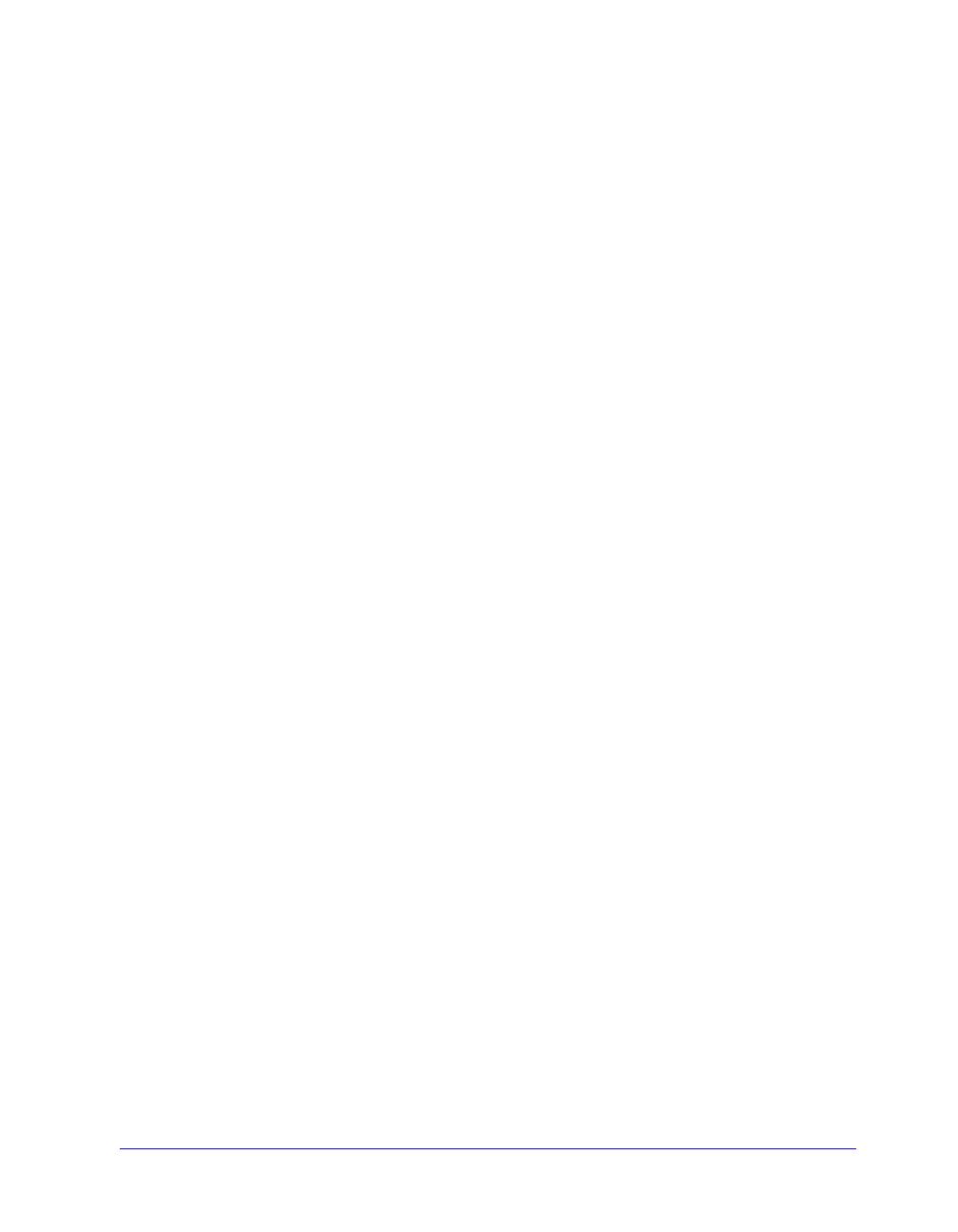
iv CENTREWARE DRUCKER- UND FAXTREIBER- HANDBUCH
Kapitel 3 Macintosh-Druckertreiber verwenden . . . . . . . . . . 3-1
Zugriff auf Druckoptionen . . . . . . . . . . . . . . . . . . . . . . . . . . . . . . . . . . 3-2
Angepasste Druckertreiberoptionen . . . . . . . . . . . . . . . . . . . . . . . . . . . 3-3
Kostenzählung . . . . . . . . . . . . . . . . . . . . . . . . . . . . . . . . . . . . . . . . . . . . . 3-3
Helligkeit anpassen . . . . . . . . . . . . . . . . . . . . . . . . . . . . . . . . . . . . . . . . . 3-4
Auflösung anpassen . . . . . . . . . . . . . . . . . . . . . . . . . . . . . . . . . . . . . . . . . 3-4
Hintergrunddruck . . . . . . . . . . . . . . . . . . . . . . . . . . . . . . . . . . . . . . . . . . . 3-5
Begleitblätter . . . . . . . . . . . . . . . . . . . . . . . . . . . . . . . . . . . . . . . . . . . . . . 3-6
Farbkorrektur . . . . . . . . . . . . . . . . . . . . . . . . . . . . . . . . . . . . . . . . . . . . . . 3-7
Druckverzögerung . . . . . . . . . . . . . . . . . . . . . . . . . . . . . . . . . . . . . . . . . . 3-8
Endverarbeitungsoptionen . . . . . . . . . . . . . . . . . . . . . . . . . . . . . . . . . . . . 3-9
Versatzausgabe . . . . . . . . . . . . . . . . . . . . . . . . . . . . . . . . . . . . . . . . . 3-10
Sortier- und Heftoptionen . . . . . . . . . . . . . . . . . . . . . . . . . . . . . . . . . 3-10
Lochung . . . . . . . . . . . . . . . . . . . . . . . . . . . . . . . . . . . . . . . . . . . . . . 3-11
Broschürendruck . . . . . . . . . . . . . . . . . . . . . . . . . . . . . . . . . . . . . . . . 3-12
Schriftarten . . . . . . . . . . . . . . . . . . . . . . . . . . . . . . . . . . . . . . . . . . . . . . . 3-13
Protokolle . . . . . . . . . . . . . . . . . . . . . . . . . . . . . . . . . . . . . . . . . . . . . . . . 3-14
Mehrfachnutzen . . . . . . . . . . . . . . . . . . . . . . . . . . . . . . . . . . . . . . . . . . . 3-14
Deckblätter . . . . . . . . . . . . . . . . . . . . . . . . . . . . . . . . . . . . . . . . . . . . . . . 3-15
Ausdruck in Datei . . . . . . . . . . . . . . . . . . . . . . . . . . . . . . . . . . . . . . . . . . 3-16
Druckqualität . . . . . . . . . . . . . . . . . . . . . . . . . . . . . . . . . . . . . . . . . . . . . 3-17
Probeexemplar (Musterdruck) . . . . . . . . . . . . . . . . . . . . . . . . . . . . . . . . 3-18
Geschützte Ausgabe . . . . . . . . . . . . . . . . . . . . . . . . . . . . . . . . . . . . . . . . 3-19
Ausgabeeinheit festlegen . . . . . . . . . . . . . . . . . . . . . . . . . . . . . . . . . . . . 3-20
Klarsichtfolien-Trennblätter . . . . . . . . . . . . . . . . . . . . . . . . . . . . . . . . . . 3-21
Seitenaufdruck . . . . . . . . . . . . . . . . . . . . . . . . . . . . . . . . . . . . . . . . . . . . 3-21
Aufdrucke . . . . . . . . . . . . . . . . . . . . . . . . . . . . . . . . . . . . . . . . . . . . . . . . 3-22
Aufdrucke aktivieren . . . . . . . . . . . . . . . . . . . . . . . . . . . . . . . . . . . . 3-22
Aufdrucke drucken . . . . . . . . . . . . . . . . . . . . . . . . . . . . . . . . . . . . . . 3-22
Aufdrucke erstellen bzw. bearbeiten . . . . . . . . . . . . . . . . . . . . . . . . 3-24
Kapitel 4 Macintosh Drucker-Dienstprogramm . . . . . . . . . . . 4-1
Hardware- und Softwarevoraussetzungen . . . . . . . . . . . . . . . . . . . . . . . 4-2
Macintosh Drucker-Dienstprogramm installieren . . . . . . . . . . . . . . . . . 4-2
Macintosh Drucker-Dienstprogramm verwenden . . . . . . . . . . . . . . . . . 4-3
Macintosh Drucker-Dienstprogramm deinstallieren . . . . . . . . . . . . . . . 4-5
Kapitel 5 Maßnahmen zur Fehlerbehebung . . . . . . . . . . . . . . 5-1
Fehlerbehebung . . . . . . . . . . . . . . . . . . . . . . . . . . . . . . . . . . . . . . . . . . . 5-2
Index . . . . . . . . . . . . . . . . . . . . . . . . . . . . . . . . . . . . . . . . . . . . . Index-i

1-1
CentreWare-Druckertreiber für
Macintosh
Mit den CentreWare-Druckertreibern können Dokumente von einer Macintosh-
Arbeitsstation aus auf einem vernetzten Xerox System gedruckt werden. Diese
Treiber bieten eine Vielzahl von Funktionen zur individuellen Gestaltung von
Druckaufträgen.
Die verfügbare Fax-Funktionalität ist abhängig vom verwendeten Xerox System.
Nicht alle Xerox Drucker unterstützen Netzwerkdruck und LAN-Fax (Fax-Versand
direkt vom Desktop aus). Detaillierte Hinweise sind der jeweiligen
Gerätedokumentation zu entnehmen. Weitere Fax-Funktionalität kann bei den
verschiedenen Gerätemodellen mithilfe externer Softwareanwendungen konfiguriert
werden.
CentreWare 5.58 bietet erweiterte Unterstützung der WorkCentre Pro (WCP)-
Systeme C2128/C2636/C3545. Zum Lieferumfang der Anwendung gehören
außerdem die beiden Plug-ins „Aufdrucke“ und „Booklet“.
1

1-2 CentreWare-Druckertreiber für Macintosh
CentreWare-Druckertreiber
Zu den unterstützten Funktionen dieser Version gehören u. a. „Heften“,
„Versatzausgabe“, „Lochen“, „Einbruchfalz“, „Broschürenheftung“ und
„Aufdrucke“.
CentreWare Macintosh-Druckertreiber umfassen folgende Komponenten:
Angepasste Druckertreiber
Angepasste PPD-Dateien (PostScript Printer Description)
Allgemeine PPD-Dateien
Macintosh Drucker-Dienstprogramm
Das Macintosh Drucker-Dienstprogramm ist eine CentreWare-Anwendung, mit der
Netzwerkadministratoren folgende Aktionen ausführen können:
Den Namen und die Zone von Xerox Systemen ändern, die für AppleTalk-
Netzwerkintegration konfiguriert sind
Den Druckerstatus abfragen
Eine Liste der auf einem Drucker installierten Schriften drucken
PostScript-Dateien bzw. PostScript-Code an einen Drucker übermitteln
Voraussetzung für dieses Dienstprogramm ist MacOS 8.1 oder höher.
Dokumentation für Druckertreiber
CentreWare Drucker- und Faxtreiber-Handbuch für
Macintosh
Dieses Handbuch richtet sich an Administratoren, die CentreWare-Druckertreiber
installieren und konfigurieren. Außerdem enthält es allgemeine Hinweise für
Benutzer zur Verwendung der mit dem Treiber verfügbaren Druck- und Faxoptionen.
Das CentreWare Drucker- und Faxtreiber-Handbuch liegt in elektronischem Format
(PDF) auf der CentreWare Drucker- und Faxtreiber-CD vor.
Hilfe
Der jeweilige angepasste CentreWare-Druckertreiber und die jeweilige angepasste
PPD-Datei für Macintosh unterstützen die aktive Hilfe von Macintosh. Einfach die
aktive Hilfe bzw. die Erklärungen auf dem System aktivieren. Anschließend kann auf
die Hilfe zugegriffen werden.

CentreWare Druckertreiber-Support 1-3
CentreWare Druckertreiber-Support
Internet-Support
Auf der Xerox Website (http://www.xerox.de) auf die jeweiligen Produkt-Links für
Ihr Xerox System klicken. Die Website enthält Support-Informationen für Produkte,
einen Überblick über Produkte und Updates. Außerdem können hier aktuelle
Druckertreiber heruntergeladen werden.
Telefon-Support
Für weitere Fragen können Sie sich telefonisch an das Xerox Welcome Centre
wenden. Es empfiehlt sich, die Seriennummer des Xerox Systems hier einzutragen,
damit sie bei einem Anruf immer zur Hand ist.
Die Telefonnummern des Xerox Welcome Centre sind in der folgenden Tabelle
aufgelistet. Fehlt die Welcome Centre-Telefonnummer für das Land des Benutzers,
wird sie bei der Installation des Xerox Systems mitgeliefert. Sie sollte in der freien
Zeile unten eingetragen werden.
Kundentipps
Weitere Tipps und technische Hinweise zu Druckertreibern befinden sich auf der
Xerox Website unter
www.xerox.de. Das gewünschte Produkt suchen und dem Link
für das entsprechende Modell folgen. Die Kundentipps umfassen Hinweise zu
Bedienung und Einrichtung der Xerox Systeme.
Seriennummer des WorkCentre Pro
Telefonnummern des Xerox Welcome Centre
USA 800-821-2797
KANADA 800-939-3769 (800-93-XEROX)

1-4 CentreWare-Druckertreiber für Macintosh

2-1
Macintosh-Druckertreiber installieren
Die CentreWare Drucker- und Faxtreiber-CD enthält verschiedene Kombinationen
von angepassten Druckertreibern und PPD-Dateien (PPD = PostScript Printer
Description), die den Druck auf ein Xerox System von einer Macintosh-
Arbeitsstation aus ermöglichen.
In diesem Kapitel werden die Verfahren zur Installation von Macintosh-
Druckertreibern und PPD-Dateien für Ihr Xerox System beschrieben. Die
Anleitungen beziehen sich grundsätzlich auf OS 9, es sei denn, es wird ausdrücklich
OS 10 angegeben.
Kapitelübersicht:
Hardware- und Softwarevoraussetzungen. . . . . . . . . . . . . . . . . . . . . . . . . 2-2
Druckertreiber- und PPD-Optionen . . . . . . . . . . . . . . . . . . . . . . . . . . . . . 2-3
Angepasste Druckertreiber installieren. . . . . . . . . . . . . . . . . . . . . . . . . . . 2-4
Allgemeine PPD-Dateien installieren . . . . . . . . . . . . . . . . . . . . . . . . . . . . 2-8
LPR-Druck aktivieren . . . . . . . . . . . . . . . . . . . . . . . . . . . . . . . . . . . . . . . 2-11
Druckertreiber und PPD-Dateien deinstallieren . . . . . . . . . . . . . . . . . . 2-12
2

2-2 Macintosh-Druckertreiber installieren
Hardware- und Softwarevoraussetzungen
Mindestvoraussetzungen an die Hardware für die Macintosh-Druckertreiber:
4 MB Arbeitsspeicher
6,2 MB freie Speicherkapazität auf der Festplatte
CD-ROM-Laufwerk oder Zugriff auf ein Netzwerk
Die folgende Tabelle zeigt die einzelnen CentreWare 5.58-Druckertreiber und PPD-
Dateien, die in verschiedenen Macintosh-Versionen verfügbar sind. Für Mac OS X-
Systeme stehen nur allgemeine PPD-Dateien zur Verfügung.
ANMERKUNG: Die CentreWare-Druckertreiber können nicht auf Macintosh-
Computern der 68K-Baureihe verwendet werden.
CentreWare 5.58
WorkCentre und
WorkCentre Pro (WCP)
Druckertreiber/PPD
MacOS-Version
Angepasste PPD-Dateien OS 8.6 bis 9.x
Allgemeine PPD-Datei OS 8.6 bis 9.x
OS X
Tabelle 2-1: Macintosh-Druckertreiber und PPD-Dateien

Druckertreiber- und PPD-Optionen 2-3
Druckertreiber- und PPD-Optionen
PPD-Dateien (PPD = PostScript Printer Description; dt.: PostScript-
Druckerbeschreibung) sind Textdateien mit Parametern, die die speziellen Funktionen
eines PostScript-Druckertreibers beschreiben. Allgemeine PPD-Dateien unterstützen
zwar nicht alle Funktionen des Xerox Systems, sie können jedoch zur Aktivierung der
Grundfunktionen und vieler erweiterter PostScript-Druckfunktionen verwendet
werden.
Angepasste Xerox Druckertreiber und PPD-Dateien
Für jedes unterstützte Xerox System stehen ein angepasster Druckertreiber und eine
angepasste PPD-Datei zur Verfügung. Durch den Einsatz dieser Druckertreiber und
PPD-Dateien kann die gesamte Palette von Druckoptionen des Xerox Systems
genutzt werden. Bei der Installation des angepassten Druckertreibers auf einer
Arbeitsstation wird auch die angepasste PPD-Datei installiert.
Allgemeine PPD-Datei
Für jedes unterstützte Xerox System ist eine allgemeine PPD-Datei verfügbar. Mit
einer allgemeinen PPD-Datei entfällt die Installation eines zusätzlichen Treibers auf
einem System. Die Datei wird mit Adobe PostScript 8.x Druckertreibern oder Apple
LaserWriter 8.x Druckertreibern eingesetzt. Allerdings sollte daran gedacht werden,
dass allgemeine PPD-Dateien lediglich eine begrenzte Anzahl von Druckfunktionen
unterstützen, wie z. B. Heften, 2-seitiges Drucken, Anpassung der Bildqualität und
Auflösung. Einige spezielle Druckoptionen, wie z. B. Klarsichtfolien, Begleitblätter
und Deckblätter, stehen mit diesen Dateien nicht zur Verfügung.
ANMERKUNG: Allgemeine PPD-Dateien nicht zusammen mit dem angepassten
Xerox Druckertreiber verwenden. Sie sollten nur in Verbindung mit Adobe
PostScript 8.x Druckertreibern oder dem Apple LaserWriter 8.x Druckertreibern
verwendet werden.

2-4 Macintosh-Druckertreiber installieren
Angepasste Druckertreiber installieren
Das Xerox Installationsprogramm führt die Installation des angepassten
Druckertreibers und der angepassten PPD-Datei durch. Die folgende Tabelle zeigt die
Installationsdateien der angepassten Macintosh-Druckertreiber für die einzelnen
Xerox System-Modelle in dieser Version. Die Macintosh-Druckertreiber befinden
sich auf der CentreWare Drucker- und Faxtreiber-CD in separaten Unterordnern des
Ordners ...\DRIVERS\MAC.
Xerox System Druckertreiberordner Name der
Installations-datei
WCP C2128
WCP C2636
WCP C3545
WCP345\PS_345_9.x
Xerox WCP 2128
Xerox WCP 2636
Xerox WCP 3545
Tabelle 2-2: Installationsdateien für den Macintosh-Druckertreiber

Angepasste Druckertreiber installieren 2-5
Angepasste Druckertreiber und PPD-Dateien
installieren
Sicherstellen, dass die Installationsdatei des Druckertreibers lokal oder auf einem
zugeordneten Netzlaufwerk verfügbar ist. Wird von der CD aus installiert, auf das
CD-Symbol doppelklicken, wenn dieses auf dem Schreibtisch angezeigt wird.
Die Installationsdatei des Druckertreibers suchen und ausführen:
1 Den CD-Inhalt bzw. das Verzeichnis nach dem Ordner Drivers durchsuchen. Auf
Drivers > Mac doppelklicken
2 Auf den Ordner für Ihr Xerox System doppelklicken.
3 Auf den Ordner PS_xxx_9.x doppelklicken (xxx entspricht der Modellnummer
Ihres Druckers). Siehe hierzu auch
Tabelle 2-2 auf Seite 2-4.
4 Auf das nstallationssymbol des Xerox Druckers doppelklicken. Es wird ein
Einführungsbildschirm angezeigt.
5 Auf die Schaltfläche Fortfahren klicken, um mit der Installation zu beginnen.
6 Auf Ja klicken, um die Lizenzvereinbarungen zu akzeptieren.
7 Auf Installieren klicken, um die Installation durchzuführen. Den Anleitungen
des Installationsprogramms folgen.
8 In einer Meldung wird darauf hingewiesen, dass die Installation erfolgreich
durchgeführt wurde. Auf OK klicken.
Die Installation ist abgeschlossen.
Mit dem Verfahren im Abschnitt PostScript-Treiber konfigurieren und einrichten auf
Seite 2-6 fortfahren.
ANMERKUNG: Ein Dialogfenster mit der PDF-Datei Drucker- und Faxtreiber
Handbuch wird eingeblendet. Dieses Handbuch bietet eine Einführung zu den
Druckertreibern und gibt Erklärungen zu der Vielzahl der verfügbaren
Druckfunktionen und -optionen.

2-6 Macintosh-Druckertreiber installieren
PostScript-Treiber konfigurieren und einrichten
Mit der Installation des angepassten Druckertreibers wird automatisch eine
angepasste PPD-Datei im Druckerbeschreibungsordner installiert. Anhand der unten
stehenden Anleitung den Druckertreiber dem Xerox System zuzuordnen und den
Treiber konfigurieren.
Angepasste PPD-Dateien einrichten und konfigurieren:
1 Im Fenster „Auswahl“ den Laser Writer 8-Treiber auswählen. Sicherstellen, dass
die entsprechende AppleTalk-Zone ausgewählt ist. Falls der Computer mit einem
Netzwerk verbunden ist, das nur eine Zone hat, sind keine Zonen zur Auswahl
verfügbar.
2 Im Listenfeld der PostScript-Drucker den AppleTalk-Namen des Xerox Systems
auswählen.
3 Auf Erstellen klicken. Im dann angezeigten Dialogfeld die angepasste PPD für
Ihr Xerox System auswählen. Wenn die PPD-Datei nicht unmittelbar verfügbar
ist, in folgendes Verzeichnis wechseln:
Systemordner\Systemerweiterungen\Druckerbeschreibungen.
4 Auf PPD auswählen klicken und die angepasste PPD-Datei für Ihr Xerox
System auswählen. Auf Öffnen klicken.
5 Zur Registerkarte Konfiguration wechseln und die installierten Optionen Ihres
Druckers auswählen. Auf OK klicken.
6 Auf OK klicken. Das Fenster „Auswahl“ schließen. Auf dem Schreibtisch wird
ein neues Druckersymbol angezeigt.
7 Ein Dokument in einer Anwendung öffnen und Ablage > Drucken auswählen.
8 In der Dropdown-Liste die Option Plug-In Einstellungen auswählen.
ANMERKUNG: Falls bidirektionale Kommunikation möglich ist, auf
Automatisch klicken, um die entsprechenden Informationen zu suchen
bzw. manuell einzugeben.
Mithilfe der bidirektionalen Kommunikation wird der Druckertreiber
automatisch mit den installierten Optionen des Druckers aktualisiert und
es werden bestimmte Informationen über den Status des Druckers
abgerufen.

Angepasste Druckertreiber installieren 2-7
9 Das Kontrollkästchen neben der Option Druckzeit-Filter aktivieren.
10 Das Kontrollkästchen neben der gewünschten angepassten PPD-Datei aktivieren.
Sicherstellen, dass nur eine angepasste PPD-Datei aktiviert ist. Optional kann
auch das Plug-In für Aufdrucke ausgewählt werden.
11 Auf Einstellungen sichern und anschließend auf OK klicken, um die PPD-
Zuweisung zu speichern.
12 Auf Abbrechen oder Drucken klicken, um das Dialogfenster zu schließen.
Die Einrichtung des angepassten Druckertreibers und der angepassten Datei ist nun
abgeschlossen. Das Xerox System ist als Standarddrucker festgelegt.

2-8 Macintosh-Druckertreiber installieren
Allgemeine PPD-Dateien installieren
Allgemeine Druckemulations-PPDs
Die allgemeinen PPD-Dateien werden zum Drucken mit Apple LaserWriter-
Druckertreibern oder Adobe PostScript (PS)-Druckertreibern installiert und
eingesetzt. Allgemeine PPD-Dateien stehen außerdem für Mac OS X-Systeme zur
Verfügung.
Die folgende Tabelle zeigt die allgemeinen Macintosh PPD-Dateien, die mit dieser
Version verfügbar sind. Die PPD-Dateien befinden sich auf der CentreWare Drucker-
und Faxtreiber-CD in separaten Unterordnern des Ordners ...\DRIVERS\MAC.
PPD-Dateien in Mac 8.6-9.x-Umgebungen installieren
Für die Installation von PPD-Dateien in Mac 8.6-9.x-Umgebungen steht kein
Installationsprogramm zur Verfügung. Die Dateien müssen in das entsprechende
Verzeichnis auf Ihrem System kopiert werden.
PPD-Dateien in Mac 8.6-9.x-Umgebungen installieren:
1 Die gewünschten PPD-Dateien auf der CentreWare-CD von Tabelle 2-3 auf Seite
2-8 suchen.
2 Die Dateien in das folgende Verzeichnis kopieren:
[HD]:/Systemordner/Systemerweiterungen/Druckerbeschreibungen
Die PPD-Datei ist nun zur Verwendung mit dem Druckertreiber verfügbar.
Xerox
System
Dateityp Ordner Name der
Installations-
datei
WCP C2128
WCP C2636
WCP C3545
Generische PS
3 PPD
OS 8.6 - OS X
\WCP345\GenericPPD_345_8.6-9x XRXC2128.PPD
XRXCP2636.PPD
XRXC3545.PPD
\WCP345\GenericPPD_345_Xv10.x WCP 345.DMG
WCP 345.DMG
Tabelle 2-3: Macintosh PPD-Dateien

Allgemeine PPD-Dateien installieren 2-9
PPD-Dateien in Mac OS X-Umgebungen installieren
Xerox stellt ein Installationsprogramm zur Installation von allgemeinen PPD-Dateien
in Mac OS X-Umgebungen zur Verfügung.
Allgemeine PPD-Dateien unter Mac OS X installieren:
1 Die CentreWare-CD nach der .DMG-Datei für die zu installierende PPD-Datei
durchsuchen. Weitere Informationen hierzu siehe
Tabelle 2-3 auf Seite 2-8.
2 Auf die .DMG-Datei doppelklicken.
Es werden zwei .PKG-Dateien angezeigt: eine für die Installation der PPD-Datei
für den Drucker und eine für die Installation des Plug-ins „Booklet/Aufdruck“.
3 Auf die .PKG-Datei für den Drucker doppelklicken und die Anweisungen des
Installationsprogramms befolgen.
4 Soll das Plug-in „Booklet/Aufdruck“ installiert werden, auf die Datei
WCP_Plugins.PKG im Installationsfenster des Programms doppelklicken und
die Anweisungen befolgen.
Die PPD-Dateien werden in das folgende Verzeichnis kopiert:
[Root] /Library/Printers/PPD Plugins/Xerox.Booklet.Plugin
[Root] /Library/Printers/PPD Plugins/Xerox.Watermark.Plugin
[Root] /Library/Printers/PPDs/Contents/Resources/<sprache>
ANMERKUNG: Das Plug-in „Booklet/Aufdruck“ kann nur von Benutzern
mit Administratorrechten und Zugriff auf das Root-Verzeichnis installiert
werden.

2-10 Macintosh-Druckertreiber installieren
Allgemeine PPD-Dateien konfigurieren und einrichten
Allgemeine PPD-Dateien konfigurieren und einrichten:
1 Im Fenster „Auswahl“ den LaserWriter-Druckertreiber oder den Adobe
PostScript (PS)-Druckertreiber auswählen. Sicherstellen, dass die entsprechende
AppleTalk-Zone ausgewählt ist. Falls der Computer mit einem Netzwerk
verbunden ist, das nur eine Zone hat, sind keine Zonen zur Auswahl verfügbar.
2 In der Liste „PostScript Drucker-Auswahl“ den AppleTalk-Namen des zu
verwendenden Xerox Systems auswählen.
3 Auf Erstellen klicken. Im dann angezeigten Dialogfeld die PPD für Ihr Xerox
System-Modell auswählen.
4 Auf Auswählen klicken.
5 Auf Einstellung klicken und die angepasste PPD-Datei für Ihr Xerox System
auswählen.
6 Installiertes Zubehör auswählen.
7 Auf OK klicken. Das Fenster „Auswahl“ schließen. Auf dem Schreibtisch wird
ein neues Druckersymbol angezeigt.
8 Ein Dokument in einer Anwendung öffnen und Ablage > Drucken wählen, um
den Druckvorgang zu testen.
ANMERKUNG: Allgemeine PPD-Dateien nicht zusammen mit dem angepassten
Druckertreiber für das Xerox System verwenden.
ANMERKUNG: Falls bidirektionale Kommunikation möglich ist, auf Automatisch
klicken, um die entsprechenden Informationen zu suchen bzw. manuell
einzugeben.
Mithilfe der bidirektionalen Kommunikation wird der Druckertreiber automatisch mit
den installierten Optionen des Druckers aktualisiert und es werden bestimmte
Informationen über den Status des Druckers abgerufen.

LPR-Druck aktivieren 2-11
LPR-Druck aktivieren
LPR-Druck (auch „IP-Druck“) wird über die allgemeine Bibliothek PrintingLib
unterstützt. Unter Mac OS 9 wird der LPR-Druck über die Anwendung Desktop
Printer Utility (DTPU) und unter Max OS X über den Print Center eingerichtet. Das
folgende Verfahren bezieht sich auf die Einrichtung unter Mac OS 9.
LPR-Druck unter Mac OS 9 einrichten:
1 Auf das Symbol Festplatte doppelklicken.
2 Durch Doppelklicken den Ordner Apple Extras > Apple LaserWriter Software
öffnen. Der Speicherort kann je nach verwendeter Version von OS9.x variieren.
3 Auf Desktop Printer Utility doppelklicken. Das Dialogfeld „Neuer Desktop-
Drucker“ wird angezeigt.
4 Aus der Dropdown-Liste den zum LPR-Druck verwendenden Druckertreiber
auswählen.
5 Die Option Drucker (LPR) wählen, um einen Desktop-Drucker mit LPR-Druck
zu erstellen. Auf OK klicken.
Ein weiteres Dialogfeld wird eingeblendet, in dem folgende Aktionen möglich
sind:
PPD-Datei bestätigen oder ändern
LPR-Druckerauswahl bestätigen oder ändern
Wurde noch kein LPR-Drucker zur Druckausgabe angegeben (über
Domänenname oder IP-Adresse), auf Ändern klicken. Ein Dialogfenster zur
Angabe des Domänennamens bzw. der IP-Adresse wird angezeigt. Auf
Verifizieren und dann auf OK klicken.
6 Auf Erstellen klicken. Einen Namen wählen, unter dem der Desktop-Drucker
gespeichert werden soll.
7 Den gewünschten Druckernamen auswählen. Anstatt der Schaltfläche Öffnen
wird jetzt Sichern angezeigt.
8 Auf Sichern klicken. Ein Symbol für den Desktop-Drucker wird auf dem
Schreibtisch angezeigt. Alle offenen Dialogfenster schließen.
ANMERKUNG: Das Einrichten eines LPR-Desktop-Druckers ist nur ab Version
1.2 der Anwendung Desktop Printer Utility (DTPU) möglich. DTPU ist Bestandteil
von MacOS ab Version 8.6. Die Version 1.2 arbeitet nicht mit
Betriebssystemversionen vor Mac OS 8.5 zusammen.
ANMERKUNG: Ist das Symbol „Desktop Printer Utility“ abgeblendet, einen
Neustart des Rechners durchführen und erneut mit Schritt 1 beginnen.

2-12 Macintosh-Druckertreiber installieren
Druckertreiber und PPD-Dateien
deinstallieren
Angepasste Druckertreiber deinstallieren
Druckertreiber müssen manuell deinstalliert werden, um die Dateien aus Ihrem
System zu entfernen. Vor der Installation von aktualisierten Versionen müssen
bestehende Treiber stets deinstalliert werden.
Angepasste Druckertreiber deinstallieren:
1 Im Apple-Menü Auswahl auswählen und sicherstellen, dass der zu löschende
Druckertreiber nicht als Standardtreiber ausgewählt ist.
2 Schreibtischsymbole für die zu löschenden Drucker auf den Papierkorb ziehen.
3 Den Systemordner öffnen und auf Plug-In Einstellungen doppelklicken.
Dateien für das jeweilige Xerox System suchen. Nach folgenden Dateinamen
suchen.
Xerox WCP C2128
Xerox WCP C2636
Xerox WCP C3545
Xerox Aufdrucke
4 Die zu löschenden Dateien auswählen und auf den Papierkorb ziehen.
5 Den Ordner Druckerbeschreibungen im Ordner Systemerweiterungen öffnen
und die PPD-Dateien für das jeweilige Xerox System auswählen:
WCP C2128
WCP C2636
WCP C3545
6 Die Datei auf den Papierkorb ziehen und den Papierkorb leeren.
Die Deinstallation des Treibers ist nun abgeschlossen.
Seite wird geladen ...
Seite wird geladen ...
Seite wird geladen ...
Seite wird geladen ...
Seite wird geladen ...
Seite wird geladen ...
Seite wird geladen ...
Seite wird geladen ...
Seite wird geladen ...
Seite wird geladen ...
Seite wird geladen ...
Seite wird geladen ...
Seite wird geladen ...
Seite wird geladen ...
Seite wird geladen ...
Seite wird geladen ...
Seite wird geladen ...
Seite wird geladen ...
Seite wird geladen ...
Seite wird geladen ...
Seite wird geladen ...
Seite wird geladen ...
Seite wird geladen ...
Seite wird geladen ...
Seite wird geladen ...
Seite wird geladen ...
Seite wird geladen ...
Seite wird geladen ...
Seite wird geladen ...
Seite wird geladen ...
Seite wird geladen ...
Seite wird geladen ...
Seite wird geladen ...
Seite wird geladen ...
Seite wird geladen ...
Seite wird geladen ...
Seite wird geladen ...
Seite wird geladen ...
-
 1
1
-
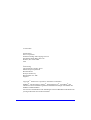 2
2
-
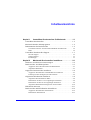 3
3
-
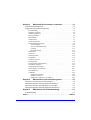 4
4
-
 5
5
-
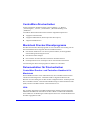 6
6
-
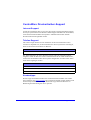 7
7
-
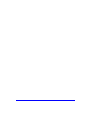 8
8
-
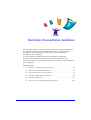 9
9
-
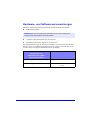 10
10
-
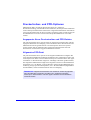 11
11
-
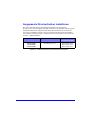 12
12
-
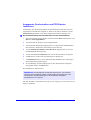 13
13
-
 14
14
-
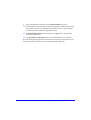 15
15
-
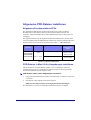 16
16
-
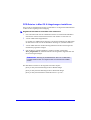 17
17
-
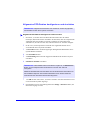 18
18
-
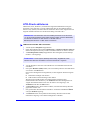 19
19
-
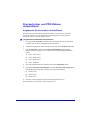 20
20
-
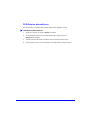 21
21
-
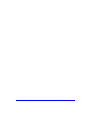 22
22
-
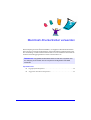 23
23
-
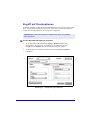 24
24
-
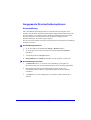 25
25
-
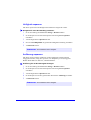 26
26
-
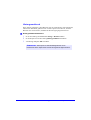 27
27
-
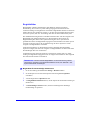 28
28
-
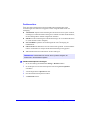 29
29
-
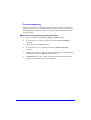 30
30
-
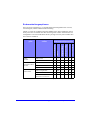 31
31
-
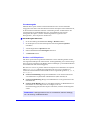 32
32
-
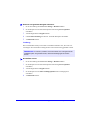 33
33
-
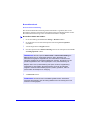 34
34
-
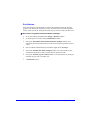 35
35
-
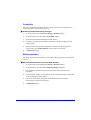 36
36
-
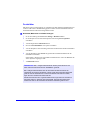 37
37
-
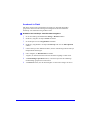 38
38
-
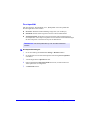 39
39
-
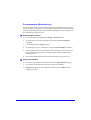 40
40
-
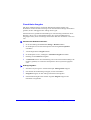 41
41
-
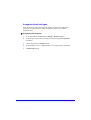 42
42
-
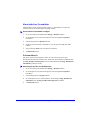 43
43
-
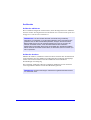 44
44
-
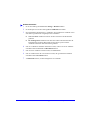 45
45
-
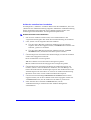 46
46
-
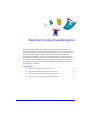 47
47
-
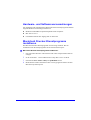 48
48
-
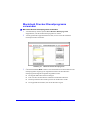 49
49
-
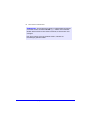 50
50
-
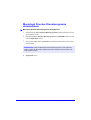 51
51
-
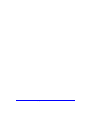 52
52
-
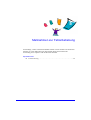 53
53
-
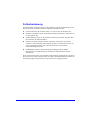 54
54
-
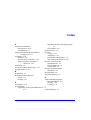 55
55
-
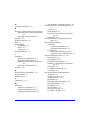 56
56
-
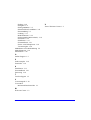 57
57
-
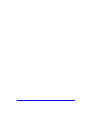 58
58
Xerox Pro C2128 Installationsanleitung
- Typ
- Installationsanleitung
- Dieses Handbuch eignet sich auch für
Verwandte Artikel
-
Xerox 7328/7335/7345/7346 Installationsanleitung
-
Xerox Pro 265/275 Installationsanleitung
-
Xerox 4150 Installationsanleitung
-
Xerox 5645/5655 Installationsanleitung
-
Xerox 5645/5655 Installationsanleitung
-
Xerox 4150 Installationsanleitung
-
Xerox WorkCentre 7655/7665/7675 Installationsanleitung
-
Xerox NUVERA 100 Installationsanleitung
-
Xerox NUVERA 100 Benutzerhandbuch
-
Xerox Nuvera 200/288/314 EA Installationsanleitung